
1、共享视图
您可以在组织内部或外部与客户和同事共享设计,而无需发布图形文件。此功能替代了“共享设计视图”。
“共享视图”功能从当前图形中提取设计数据,将其存储在云中,并生成可与同事和客户共享的链接。“共享视图”选项板显示所有共享视图的列表,您可以在其中访问注释、删除视图或将其有效期延长至超过其 30 天的寿命。
当您的同事或客户收到来自您的链接时,他们可以使用从其 Web 浏览器运行的 Autodesk 查看器对来自任意联网 PC、平板电脑或移动设备的视图进行查看、审阅、添加注释和标记。
主命令:SHAREDVIEWS、SHAREVIEW
2、保存到 AutoCAD Web 和 Mobile
现在可以从全球提供 Internet 访问的任何远程位置,在任何桌面、Web 或移动设备上使用 Autodesk Web 和 Mobile 联机打开并保存图形。可以使用新命令(“保存到 Web 和 Mobile”和“从 Web 和 Mobile 中打开”)访问联机图形文件。
在完成安装 AutoCAD 系统提示安装的应用程序后,即可从接入 Internet 的任何设备(如在现场使用平板电脑,或在远程位置使用台式机)查看和编辑图形。订购 AutoCAD 固定期限的使用许可后,可以获得从 Web 和移动设备进行编辑的功能。
此功能仅适用于 64 位系统。
主命令:OPENFROMWEBMOBILE、SAVETOWEBMOBILE
3、DWG 比较
使用“DWG 比较”功能,可以在模型空间中亮显相同图形或不同图形的两个修订之间的差异。使用颜色,可以区分每个图形所独有的对象和通用的对象。您可以通过关闭对象的图层将对象排除在比较之外。
主命令:COMPARE、COMPAREINFO
4、网络安全
不断研究、识别和关闭潜在的安全漏洞。对于基于 AutoCAD 2019 的产品,引入了一个新的系统变量 SECUREREMOTEACCESS,它可以设置为限制从 Internet 或远程服务器位置访问文件。由于持续和不断增加的网络安全威胁,AutoCAD 安全功能团队继续强烈建议,当 AutoCAD 系列产品更新可用时,请安装所有更新。
5、性能计划
针对此版本,Autodesk 投入了与专用于提高软件性能的新 AutoCAD 功能相当的软件工程资源。其他工作将继续提高二维和三维图形性能。性能提高会有显著的差异,具体取决于系统资源和图形的大小和内容。
例如,下面是一个测试图形中的一些典型结果,其中包括大量附着图像。在图形中更改颜色、图层或线型特性的命令所需的时间从约 4 秒减少到约 0.6 秒,同一图形中的 QSAVE 从 1.4 秒减少到约 0.5 秒,并且 REGEN 从约 0.7 秒减少到 0.1 秒。虽然每种情况下性能有所差异,但总体来说更为清晰。对解决顾客报告的缺陷投入更多投资还有助于提高产品质量。
1. 全新界面:AutoCAD 2019带来了更新的用户界面,使操作更加直观和流畅,提高了用户体验。
2. 性能优化:通过优化程序代码和提升算法效率,AutoCAD 2019在处理大型文件和复杂图形时表现更加高效。
3. 全新功能:引入了一些新功能,如专业文档功能、自动保存功能、DWG比较功能等,提升了设计效率和便捷性。
4. 图形性能:支持高分辨率显示器,提供更清晰的图形显示效果,使绘图过程更加精确和舒适。
5. 云端集成功能:与AutoCAD云端服务集成,用户可以轻松地将设计文件保存到云端并与团队成员共享和协作。
6. 智能对象:引入了智能对象技术,使设计元素具有更多的属性和功能,如智能尺寸、智能文本等。
7. 改进的导入和导出功能:支持更多文件格式的导入和导出,方便与其他CAD软件进行数据交换和共享。
8. 定制和扩展性:AutoCAD 2019提供丰富的定制选项,用户可以根据自己的需求定制工具栏、菜单和快捷键,扩展软件功能。
9. 3D建模:支持更高级的三维建模功能,包括实体建模、表面建模、网格建模等,满足复杂设计需求。
10. 协作和共享:通过云端服务和更强大的共享功能,用户可以更方便地与团队成员协作,实现实时共享和反馈。
1、下载本站提供的压缩包,然后右键点击【CAD_2019_64bit】选择【以管理员身份运行】如果是32位操作系统的朋友,就选择32位即可。
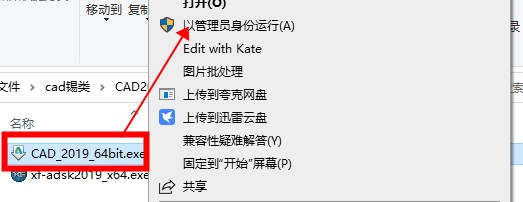
2、点击【确定】(可点击“更改”选择目标文件夹的路径,注意目标文件夹的路径不能有中文,软件安装完成后可删除此文件夹)。
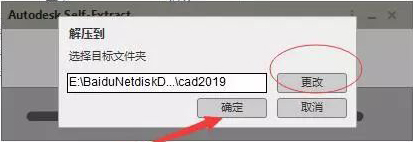
3、等待安装包解压完成。
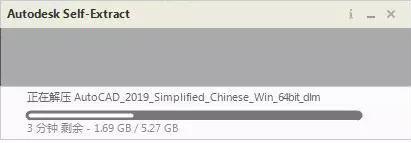
5、这时才正真的开始安装,点击【安装】进入到下一步
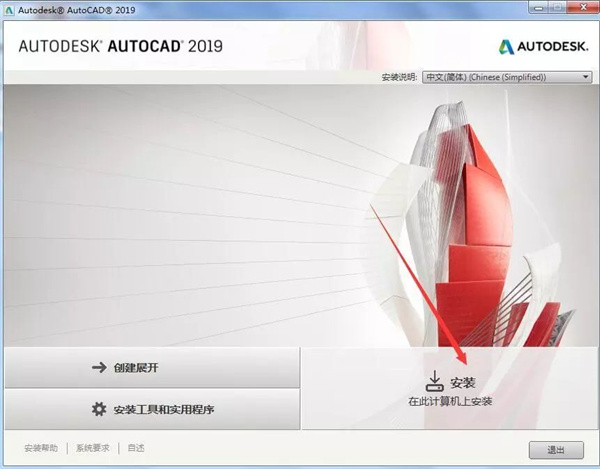
6、选择【我接受】,点击【下一步】。
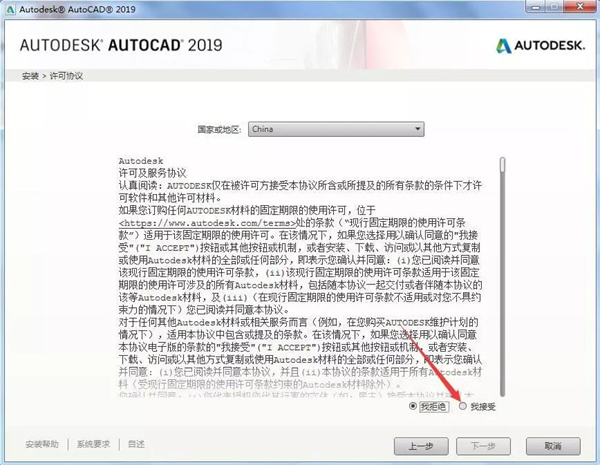
7、点击【浏览】可更改安装位置(建议不要安装在C盘,可以在D盘或其它磁盘下新建一个“CAD2019”文件夹。注:安装路径中不能有中文),点击【安装】。
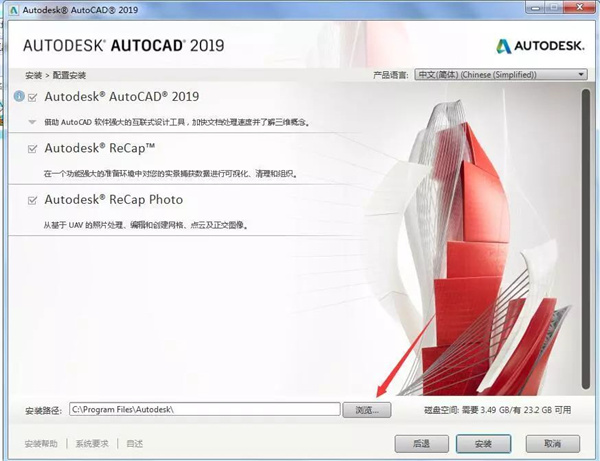
8、软件安装中(大约需要10分钟)。
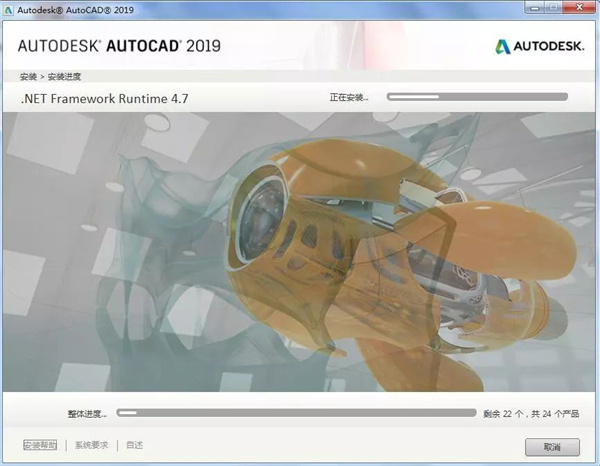
9、安装完成,点击【完成】。
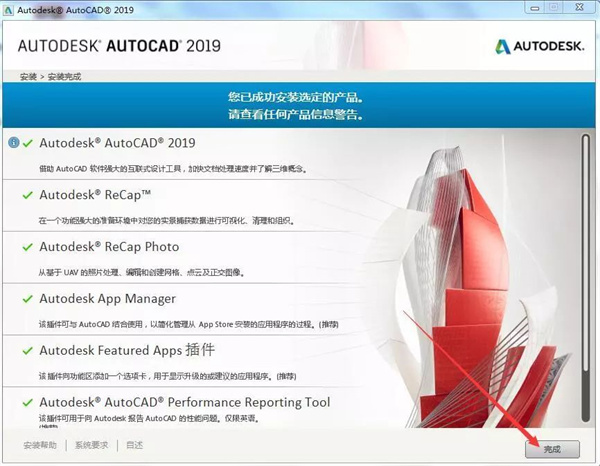
10、安装完成之后,会询问你是否要重启,其实不重启没事,我们就点否。
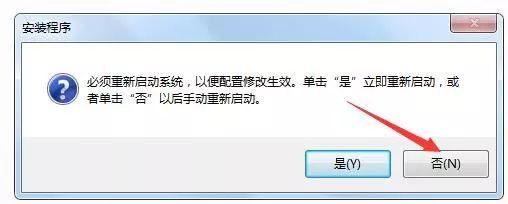
11、双击桌面【AutoCAD 2019 - 简体中文 (Simplified Chinese)】图标启动软件。
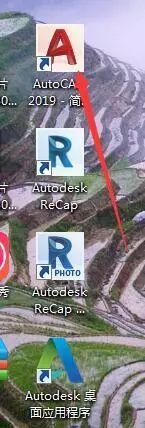
12、打开CAD2019之后,点击【确定】。
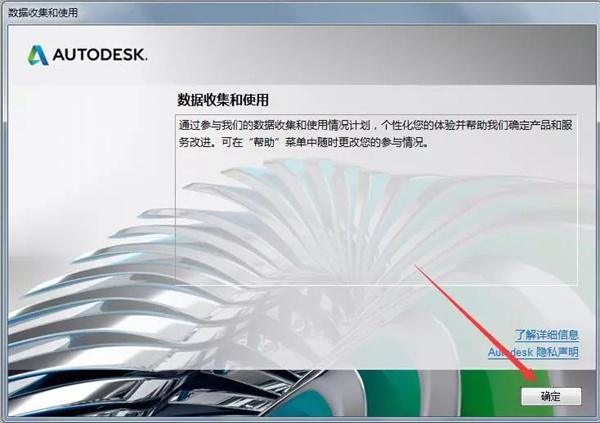
13、点击【输入序列号】。
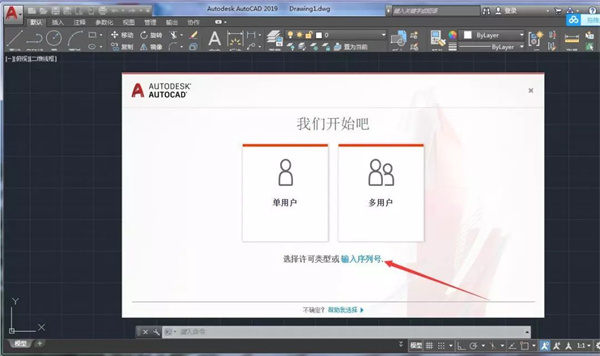
14、点击【我同意】。
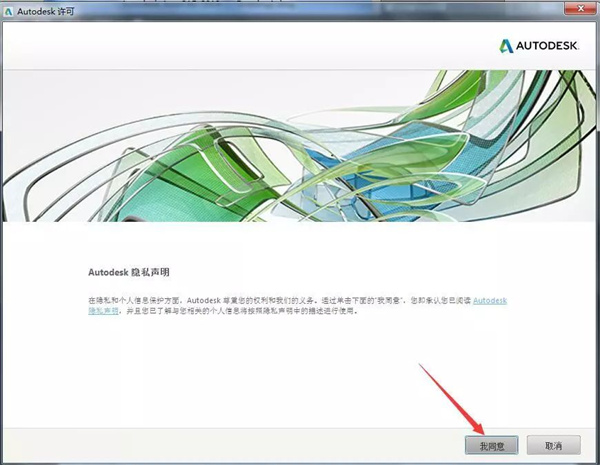
15、点击【激活】。
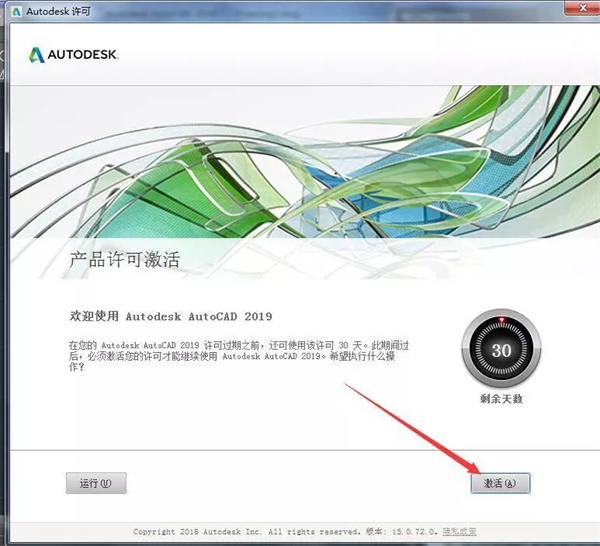
16、输入序列号【666-69696969】,输入产品密钥【001K1】,点击【下一步】。
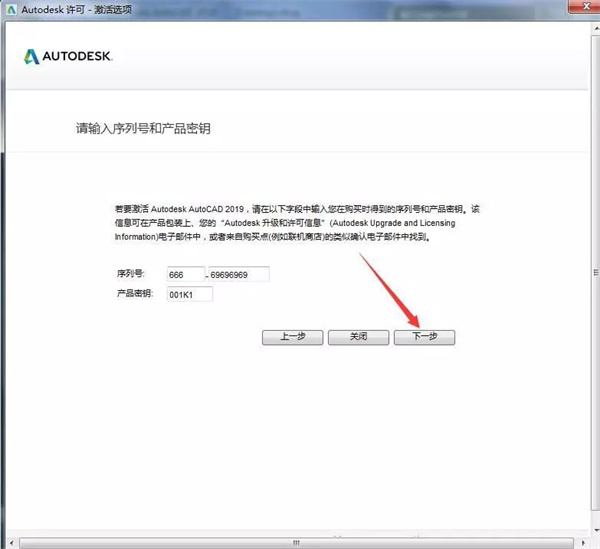
17、点击【关闭】。
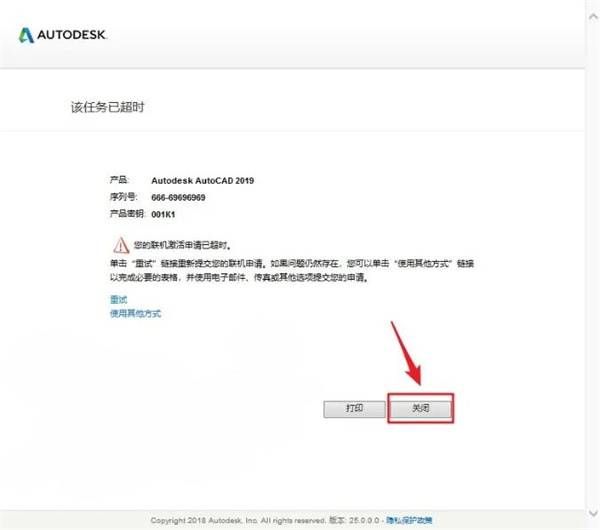
18、双击桌面【AutoCAD 2019 - 简体中文 (Simplified Chinese)】图标启动软件。
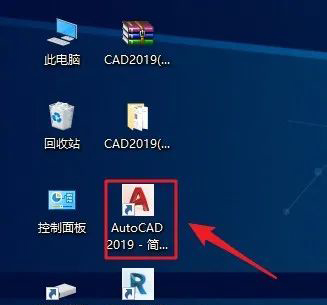
19、点击【激活】。
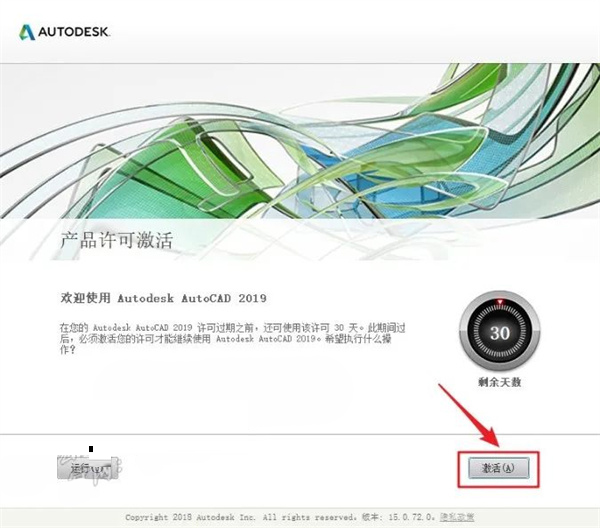
20、输入序列号【666-69696969】,输入产品密钥【001K1】,点击【下一步】。
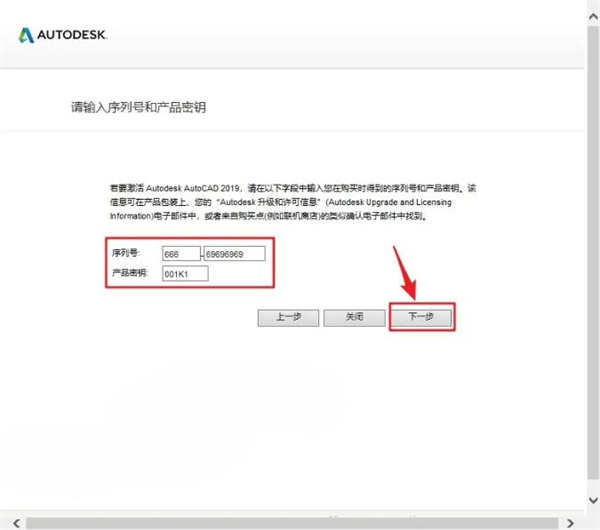
21、选择【我具有Autodesk提供的激活码】(不要关闭此界面)。
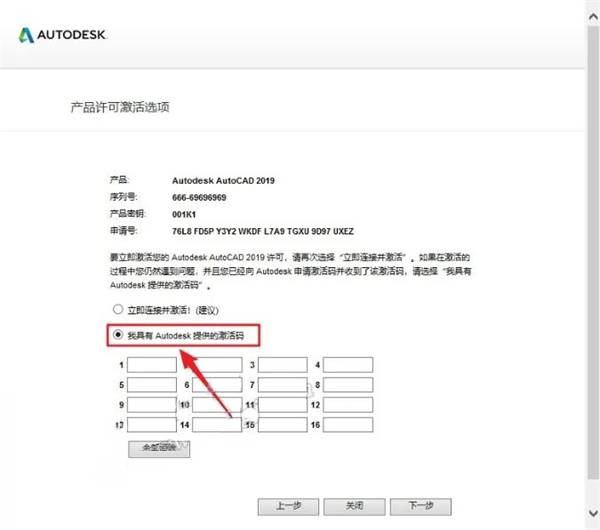
22、打开安装包解压后的【CAD2019】文件夹,鼠标右击【xf-adsk2019_x64】选择【以管理员身份运行】。
再次提示
①运行【xf-adsk2019】前:先关闭“所有杀毒软件(部分电脑自带的“迈克菲”也要关闭)、防火墙、Windows Defender”,否则可能会被杀毒软件误杀无法运行。若已经没有该文件,需重新解压安装包。
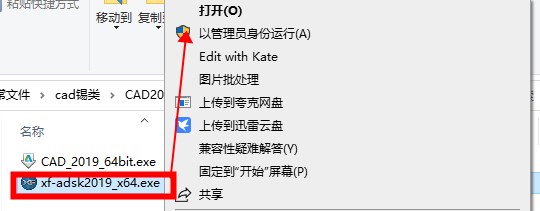
23、生成激活码:①使用快捷键“Ctrl+C”复制【申请号】后的代码;②使用快捷键“Ctrl+V”将代码粘贴到【Request】后的框中;③点击【Patch】;④点击【确定】;⑤点击【Generate】生成激活码。
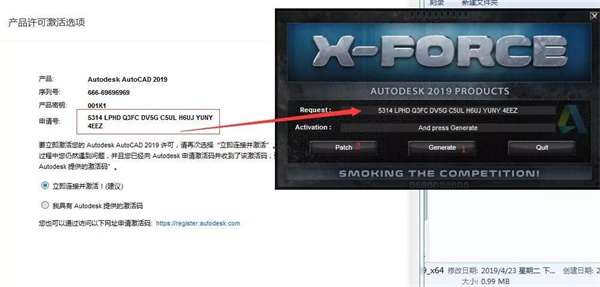
24、输入激活码:①使用快捷键“Ctrl+C”复制【Activation】后框中的激活码;②使用快捷键“Ctrl+V”将激活码粘贴到【激活码输入框】中;③点击【Quit】;④点击【下一步】。
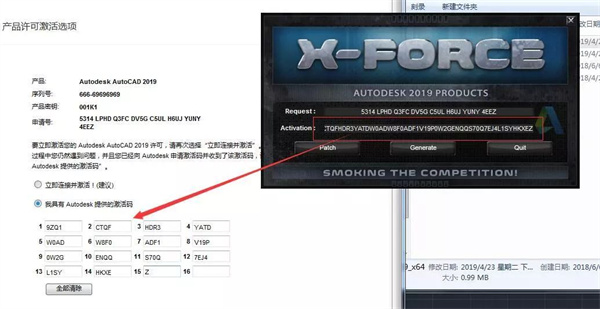
25、激活成功,点击【完成】。
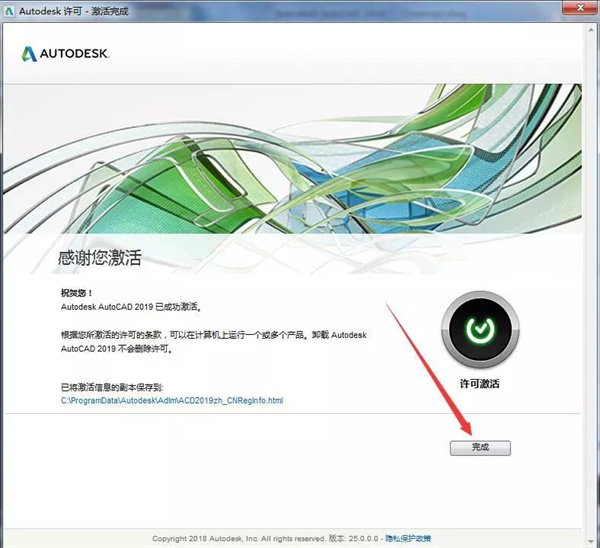
26、安装成功,并永久可以免费使用!

软件信息
相关推荐
更多版本

浩辰CAD2019注册机(无限试用补丁) 1.7G CAD软件
查看
AutoCAD2019中文破解版 1.7G CAD软件[附注册机]
查看
CAD2019注册机 1.7G CAD软件绿色版
查看
AutoCAD2019注册机 1.7G CAD软件
查看
浩辰CAD2019注册机 1.7G CAD软件
查看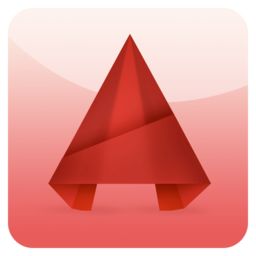
AutoCAD2016破解版 1.7G CAD软件[附安装激活教程]
查看
AutoCAD 2022注册机 1.7G CAD软件绿色版
查看
AutoCAD2016注册机 1.7G CAD软件中文绿色版
查看
AutoCAD2024中文破解版 1.7G CAD软件
查看
AutoCAD 2015注册机 1.7G CAD软件绿色版
查看